İçindekiler
Windows Server 2016'da, Yönlendirme ve Uzaktan Erişim yapılandırılmaya çalışılırken aşağıdaki hata görüntülenebilir: "Yönlendirme ve Uzaktan Erişim yüklemesi başarısız oldu çünkü Sınıf Kayıtlı değil (80040154)".

Ayrıntılardaki Sorun: Server 2016 üzerinde "Doğrudan Erişim ve VPN" özelliklerini eklemek için "Uzaktan Erişim" rolünü yükledikten sonra "Yönlendirme ve Uzaktan Erişim Kurulum Sihirbazı "nın son adımında "Yönlendirme ve Uzaktan Erişim Kurulumu başarısız oldu çünkü Sınıf Kayıtlı değil. (80040154)" hatasını alıyorsunuz.
"Sınıf Kayıtlı Değil (80040154)" hatasının nedeni: Hata, sunucuda "Uzaktan Erişim" rolünün yüklenmesi başarılı olmadığı için ortaya çıkar.
Yönlendirme ve Uzaktan Erişim Kurulumu'nda (Server 2016) Düzeltme: Sınıf Kayıtlı Değil (80040154) nasıl düzeltilir?
Yönlendirme ve Uzaktan Erişim Kurulum Sihirbazı'ndaki Sınıf Kayıtlı Değil (80040154) sorununu düzeltmek için, devam edin ve Sunucunuzdaki Uzaktan Erişim Rolünü yeniden yükleyin:
1. 'Sunucu Yöneticisi'ni açın ve Roller ve Özellikler Ekleme .
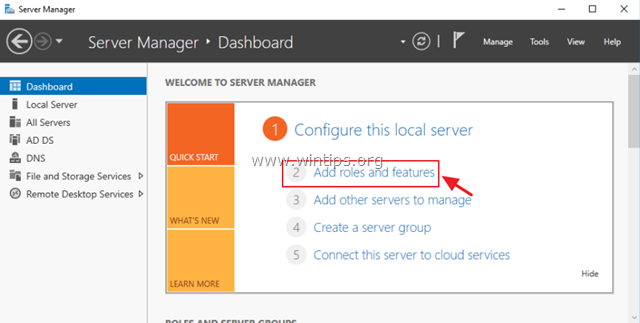
2. 'Rol ve Özellik Ekleme Sihirbazı'nın ilk ekranında Rol tabanlı veya özellik tabanlı kurulum seçeneğine tıklayın ve Sıradaki.
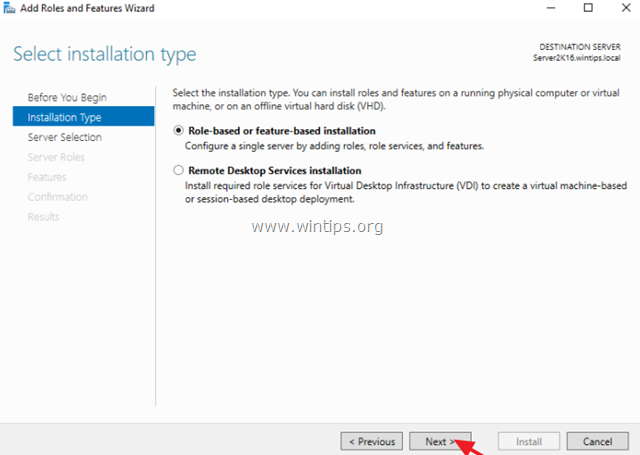
3. Bir sonraki ekranda, varsayılan seçeneği bırakın " Sunucu havuzundan sunucu seçin " ve tıklayın Sıradaki.
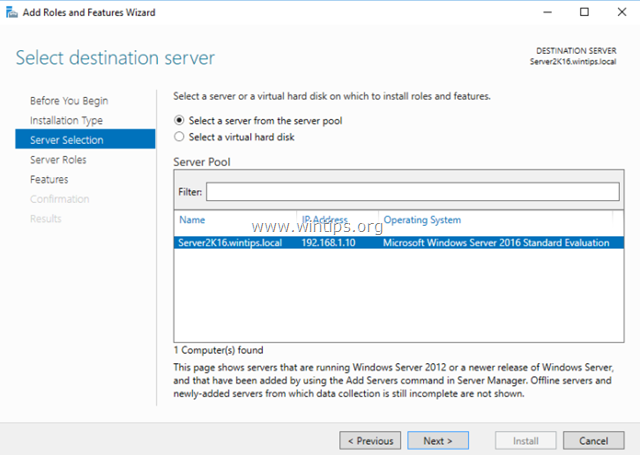
4. Seçiniz Uzaktan Erişim rolünü seçin ve Sonraki .
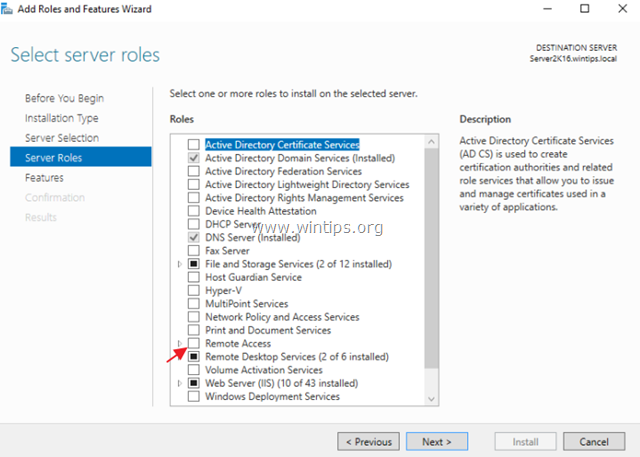
5. 'Özellikler' ekranında, varsayılan ayarları bırakın ve Sonraki .

6. 'Uzaktan Erişim' bilgi ekranında Sonraki .
7. 'Uzak Hizmetler' bölümünde Doğrudan Erişim ve VPN (RAS) rol hizmetlerini seçin ve ardından Sonraki .
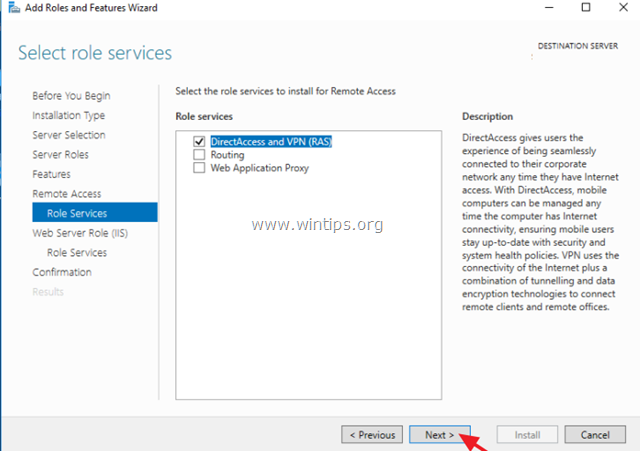
8. Sonra tıklayın Ek Özellikler.
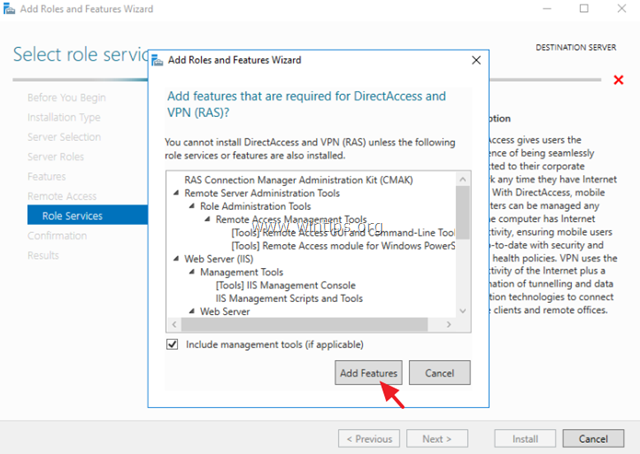
9. Tıklayın Sonraki Tekrar.
10. Varsayılan ayarları bırakın ve Sonraki (iki kez) 'Web Sunucusu Rolü (IIS)' ve 'Rol Hizmetleri' ekranlarında.

11. 'Onay' ekranında şunları seçin Hedef sunucuyu otomatik olarak yeniden başlatma (gerekirse) ve tıklayın Yükle.

12. Şimdi kurulum tamamlanana kadar bekleyin.
13. Kurulumun hatasız tamamlandığından emin olun.
Not: Yükleme işleminin sonunda Özellik Yükleme şu hatayla başarısız olduysa: "Belirtilen sunucuya özellik ekleme veya kaldırma isteği başarısız oldu. Belirttiğiniz sunucunun yeniden başlatılması gerektiğinden işlem tamamlanamıyor", sorunu çözmek için bu öğreticiyi okuyun.
14. Yönlendirme ve Uzaktan Erişimi ilerletin ve yapılandırın.
İşte bu kadar! Bu rehberin size yardımcı olup olmadığını, deneyiminizle ilgili yorumunuzu bırakarak bana bildirin. Lütfen başkalarına yardımcı olmak için bu rehberi beğenin ve paylaşın.

Andy Davis
Windows hakkında bir sistem yöneticisinin günlüğü





